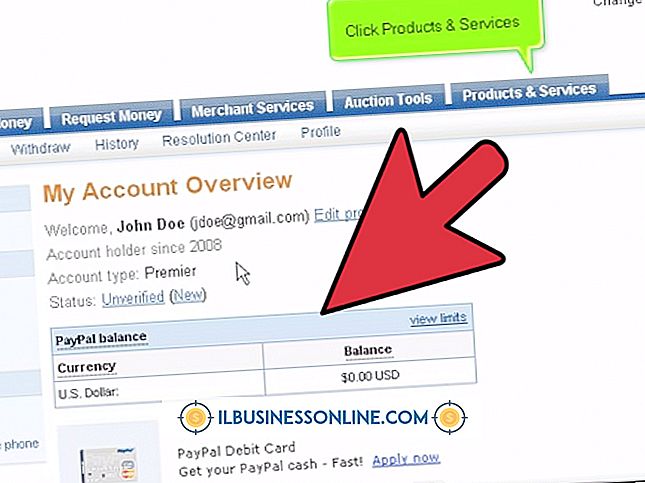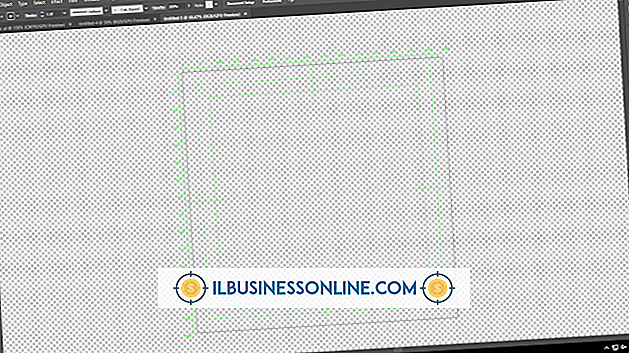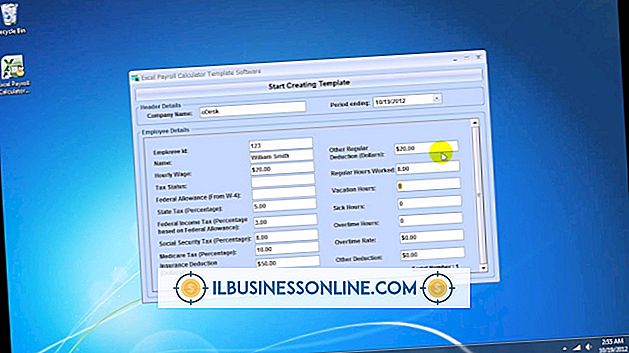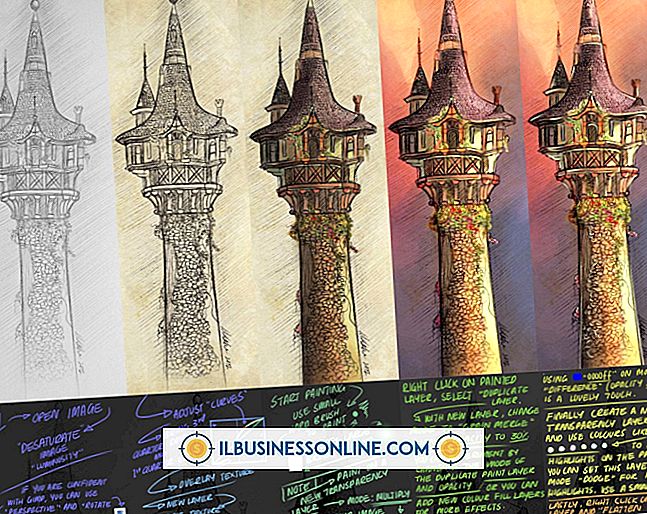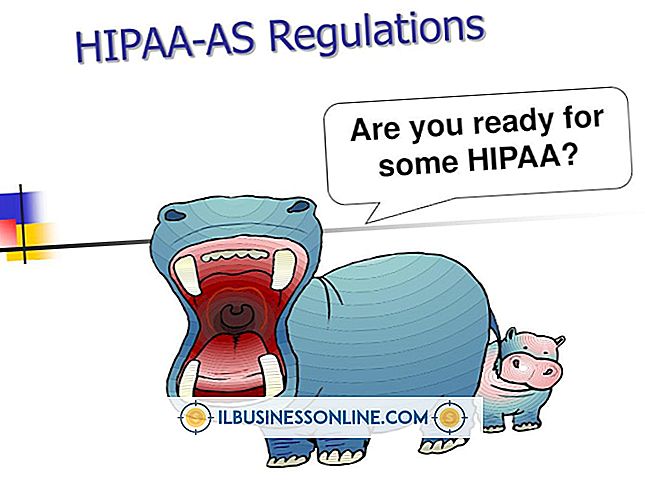Så här använder du Open Office som webbutgivare

Att konvertera enskilda Open Office-dokument till webbsidor är enkelt. använd bara kommandot Spara som från ett Open Office-program. Men med hjälp av det här förfarandet för att göra alla sidor för en komplett webbplats kan det vara en tråkig uppgift. Istället använder du webbguiden från ett Open Office-program. Webbguiden har flera kontroller för att anpassa webbplatsen och alternativ för att spara i format utöver HTML. Faktum är att du kan använda webbguiden för att konvertera Open Office-dokument till PDF-filer.
1.
Öppna alla Open Office-program, till exempel Writer, Word-processorn för Open Office eller Calc, kalkylbladsprogrammet. Använd programmets Öppna-kommando för att ladda en fil du vill publicera på webben, inklusive dokument som gjorts i andra program som Word eller Excel.
2.
Spara det öppna dokumentet som ett Open Office-dokument om det inte redan är sparat som sådant. Om du till exempel öppnade en Word-fil klickar du på Arkiv-menyens "Spara som" -kommando och sparar sedan filen med ODT-tillägget.
3.
Klicka på "Web" -kommandot under guiderna på menyn Arkiv för att starta webbguiden. Klicka på "Nästa" på guiden inledande skärm. Klicka på "Lägg till" -knappen på guiden "Select" -skärmen för att öppna en webbläsare så att du kan ange de Open Office-dokument som du vill konvertera till webbsidor.
4.
Klicka på HTML från "File format" kontrollen i skärmens övre högra hörn, för att ange att du vill konvertera till en webbsida istället för ett annat format. Klicka på "Nästa" för att flytta till skärmen för att välja layout för webbplatsens indexsida, vilken Open Office-dokumentation hänvisar till som "Innehållsförteckning". Klicka på "Nästa" för att flytta till skärmen för att anpassa den layout du just har valt.
5.
Klicka på kryssrutorna för dokumentstatistiken du vill se på Innehållsskärmen. Om du till exempel vill ha namnet på författaren till ett Writer-dokument, klickar du på kryssrutan "Författare". Klicka på "Nästa" för att flytta till skärmen för att välja ett färgschema för webbplatsen. Klicka på "Nästa" igen för att gå vidare till skärmen för att ange en titel för webbplatsen. Klicka på "Nästa" för att öppna skärmen för att välja en mapp på hårddisken för att hålla webbplatsens sidor.
6.
Klicka på "Förhandsgranska" för att öppna webbplatsens Innehållsförteckning i din webbläsare och klicka sedan på "Slutför" för att slutföra webbplatsen och stäng webbguiden.
7.
Använd kommandot Öppna i alla Open Office-program för att ladda en av de HTML-filer som webbguiden skapade. Redigera webbsidan tills den har den design du vill ha. Du kan redigera HTML-koderna direkt genom att klicka på Visa-menyns "Visa HTML-källa" -kommando.
8.
Förvara HTML-dokumentet och använd sedan ett filöverföringsprogram för att ladda upp mappen som innehåller din webbplats, som du angav i webbguiden, till webbplatsens webbservrar.